Verwalten des Zugriffs auf Kanäle
Kanäle sind Orte, an denen Unterhaltungen stattfinden und wo die Arbeit tatsächlich erledigt wird. Kanäle sind am wertvollsten, wenn sie mit Apps erweitert werden, die Registerkarten, Konnektoren und Bots enthalten, die ihren Wert für die Mitglieder des Teams erhöhen.
Kanalerstellung verwalten
Standardmäßig kann jeder Teambesitzer oder Teammitglied einen Standard- oder privaten Kanal erstellen.
Der Teams-Administrator kann die Erstellung von privaten oder geteilten Kanälen einschränken, indem er eine Teams-Richtlinie erstellt, die die Erstellung von privaten oder geteilten Kanälen einschränkt.
Teambesitzer können die Erstellung von Standard- oder privaten Kanälen auch auf Teamebene selbst einschränken. Dies kann praktisch sein, wenn Teambesitzerinnen die volle Kontrolle über ihre Teamaktivitäten behalten möchten. Dazu gehört auch, dass die Mitglieder daran gehindert werden, private Kanäle zu erstellen, die die Teambesitzerinnen ihrerseits nicht kontrollieren können.
Die Tabelle fasst die Bedienelemente für die Kanalerstellung mit unterschiedlichen Pegeln und Kanaltypen zusammen.
| Steuerelemente für die Kanalerstellung | Organisationsebene (gesteuert von Teams-Administratoren) | Teamebene (kontrolliert von Teambesitzern) |
|---|---|---|
| Standardkanal | Nicht zutreffend | Einstellungen in einem Team >Mitgliedsberechtigungen >Gastberechtigungen |
| Privater Kanal | Teams Admin Center > Teams-Richtlinie |
Einstellungen in einem Team >Mitgliedsberechtigungen |
| Freigegebener Kanal | Teams Admin Center > Teams-Richtlinie |
Nicht zutreffend |
Kanalerstellung für ein Team verwalten
Um Teammitglieder daran zu hindern, Standard- oder private Kanäle zu erstellen, kann der Teambesitzer die folgenden Schritte ausführen:
Melden Sie sich bei einem der Microsoft Teams-Clients an.
Wählen Sie rechts neben dem Team das Dreipunkte-Menü aus, und wählen Sie Team verwalten aus.
Öffnen Sie die Registerkarte Einstellungen.
Erweitern Sie die Menüs und konfigurieren Sie die Einstellungen.
Mitgliedsberechtigungen
- Mitgliedern erlauben, Channels zu erstellen und zu aktualisieren
- Mitgliedern erlauben, private Kanäle zu erstellen
Gastberechtigungen
- Gästen erlauben, Kanäle zu erstellen und zu aktualisieren
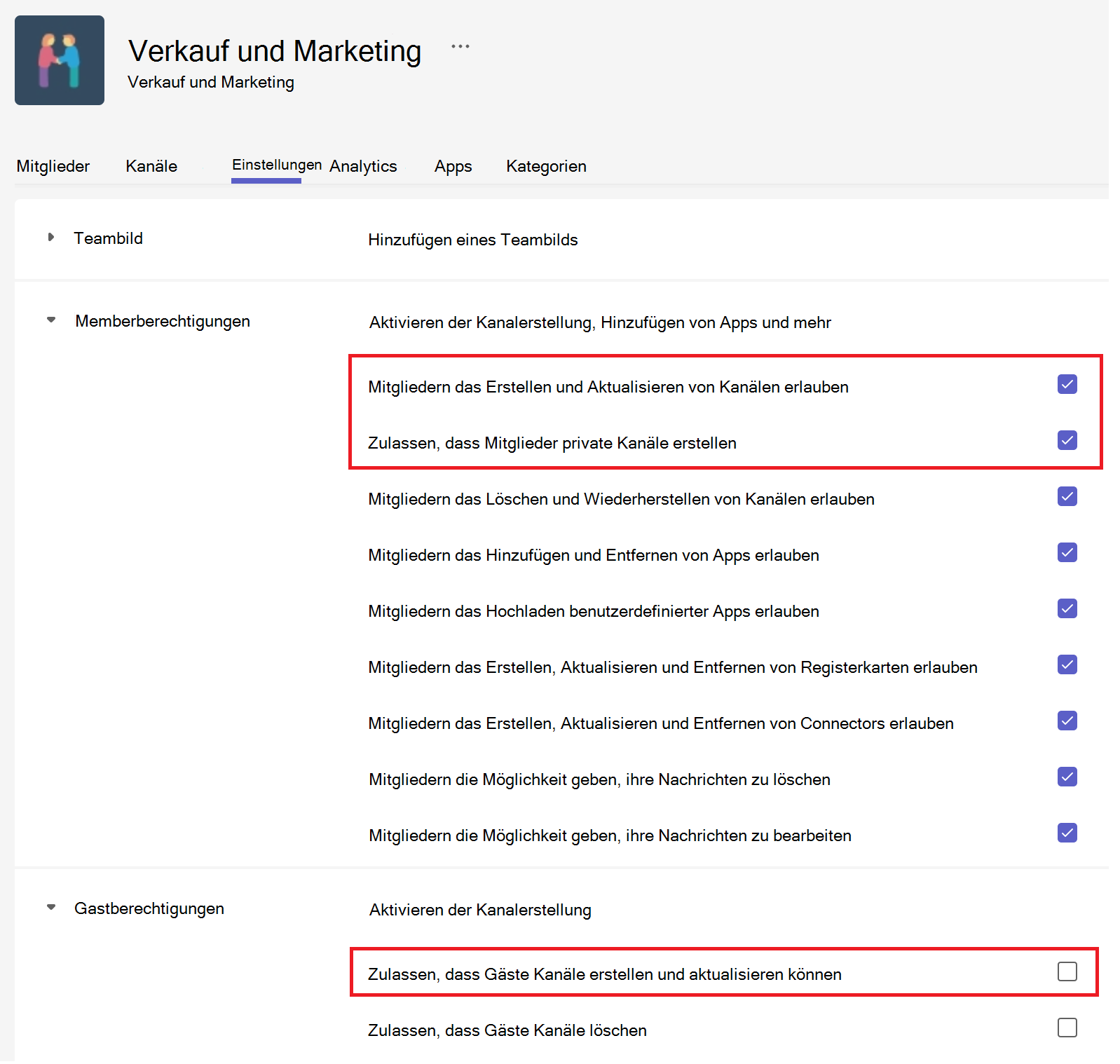
Kanalmitgliedschaft verwalten
Kanäle können allen Teammitgliedern (Standardkanäle), ausgewählten Teammitgliedern (private Kanäle) oder ausgewählten Personen innerhalb und außerhalb des Teams (geteilte Kanäle) offenstehen.
Standardkanal
Die Teambesitzer und -mitglieder können auf den Standardkanal zugreifen. Die Mitgliedschaft in einem Standardkanal wird vom übergeordneten Team geerbt. Teammitglieder können andere Mitglieder zu einem öffentlichen Team hinzufügen und müssen eine Anfrage an den Teambesitzer senden, um Mitglieder zu einem privaten Team hinzuzufügen.
Teams-Administratoren können Vertraulichkeitskennzeichnungen verwenden, um den Zugriff auf vertrauliche Unternehmensinhalte zu schützen und zu regulieren, die während der Zusammenarbeit innerhalb von Teams erstellt wurden. Sie können den folgenden Zugriff auf Standardkanäle steuern, indem Sie einem Team eine Vertraulichkeitsbezeichnung zuweisen.
Legen Sie die Datenschutzebene (öffentlich oder privat) für Teams fest
Sie erstellen und veröffentlichen beispielsweise eine Vertraulichkeitsbezeichnung mit dem Namen „Vertraulich“, für die die Datenschutzoption der Bezeichnung als Privat konfiguriert ist. Daher muss jedes Team, das mit dieser Bezeichnung erstellt wird, ein privates Team sein.
Wenn Nutzer*innen ein neues Team erstellen und die Bezeichnung Vertraulich wählen, ist die einzige verfügbare Datenschutzoption Privat. Andere Datenschutzoptionen wie Öffentlich und Organisationsweit stehen dem Benutzer nicht zur Auswahl zur Verfügung:
Wenn das Team erstellt wird, ist die Vertraulichkeitsbezeichnung für Benutzer in der oberen rechten Ecke der Kanäle im Team sichtbar.
Steuern Sie den Gastzugriff auf Teams
Sie können Vertraulichkeitsbezeichnungen verwenden, um den Gastzugriff auf Ihre Teams zu steuern. Teams, die mit einer Bezeichnung erstellt wurden, die keinen Gastzugriff zulässt, sind nur für Benutzer in Ihrer Organisation verfügbar. Personen außerhalb Ihrer Organisation können dem Team nicht hinzugefügt werden
Administratoren können auch zu den Organisationseinstellungen in Microsoft 365 Admin Center wechseln, um den folgenden Gastzugriff zu steuern:
- Lassen Sie den Gruppenbesitzer Personen außerhalb Ihrer Organisation als Gäste zu Microsoft 365-Gruppen hinzufügen.
- Ermöglichen Sie Gastgruppenmitgliedern den Zugriff auf Gruppeninhalte.
Privater Kanal
- Die Person, die einen privaten Kanal erstellt, ist der Eigentümer des privaten Kanals.
- Nur der Eigentümer des privaten Kanals kann Personen direkt hinzufügen oder daraus entfernen. (Sie können mehr als einen Eigentümer hinzufügen, wenn Sie möchten.)
- Ein Besitzer eines privaten Kanals kann jedes Teammitglied zu einem von ihm erstellten privaten Kanal hinzufügen, einschließlich Gäste.
- Nur die Besitzer und Mitglieder des privaten Kanals können auf den Kanal zugreifen.
Freigegebener Kanal
- Nur Teambesitzer können einen Geteilten Channel erstellen. Teammitglieder und Gäste können sie nicht erstellen. Die Person, die einen Geteilten Channel erstellt, wird Eigentümer des Geteilten Channels.
- Nur der Eigentümer eines Geteilten Channels kann direkt Personen hinzufügen oder daraus entfernen. (Sie können mehr als einen Eigentümer hinzufügen, wenn Sie möchten.)
- Ein Eigentümer eines Geteilten Channels kann jeden aus der Organisation oder Personen außerhalb deiner Organisation zu einem Geteilten Channel hinzufügen. Gäste (Personen mit Azure Active Directory-Gastkonten in Ihrer Organisation.) können nicht zu einem Geteilten Channel hinzugefügt werden.
- Nur die Eigentümer und Mitglieder des Geteilten Channels können auf den Channel zugreifen.
Hinweis: Teambesitzer können die Namen aller privaten und freigegebenen Kanäle in ihrem Team anzeigen und auch jeden Kanal im Team löschen. Teambesitzer können die Dateien in einem privaten oder geteilten Channel oder die Konversationen und die Mitgliederliste eines privaten oder geteilten Channels nicht sehen, es sei denn, sie sind Mitglieder dieses Channels.
Aktionen von Kanalinhabern und Mitgliedern
Die folgende Tabelle zeigt, welche Aktionen Besitzer, Mitglieder und Gäste in privaten und Geteilten Channels ausführen können.
| Aktion | Teambesitzer | Teammitglied | Teamgast | Besitzer des privaten/freigegebenen Kanals | Mitglied des privaten/freigegebenen Kanals | Externer Teilnehmer des privaten/freigegebenen Kanals |
|---|---|---|---|---|---|---|
| Löschen eines privaten/freigegebenen Kanals | Ja | Nein | Nein | Ja | Nein | Nein |
| Verlasse den privaten/geteilten Kanal | Nicht zutreffend | Nicht zutreffend | Nicht zutreffend | Ja, es sei denn, es handelt sich um die letzten Besitzer | Ja | Ja |
| Bearbeiten eines privaten/freigegebenen Kanals | Nein | Nicht zutreffend | Nicht zutreffend | Ja | Nein | Nein |
| Gelöschte private Kanäle wiederherstellen | Ja | Nein | Nein | Ja | Nein | Nein |
| Mitglieder hinzufügen | Nein | Nicht zutreffend | Nicht zutreffend | Ja | Nein | Nein |
| Bearbeiten von Einstellungen | Nein | Nicht zutreffend | Nicht zutreffend | Ja | Nein | Nein |
| Verwalten von Registerkarten und Apps | Nein | Nicht zutreffend | Nicht zutreffend | Ja, Apps müssen für das Team installiert werden | Vom Kanalbesitzer gesteuert | Nein |
Überlegungen zum Dateizugriff in Kanälen
Jeder private oder geteilte Channel hat seine eigene SharePoint-Site. Die separate Website soll sicherstellen, dass der Zugriff auf Kanaldateien nur auf Mitglieder des Geteilten Kanals beschränkt ist. Diese Sites werden standardmäßig mit einer Dokumentbibliothek erstellt und können über die Site-Verwaltungsschnittstelle problemlos zu einer Site mit vollem Funktionsumfang erweitert werden.
Die Mitgliedschaft beim Eigentümer der Website und Mitgliedergruppen werden mit der Mitgliedschaft im privaten oder geteilten Kanal synchronisiert. Websiteberechtigungen für eine Kanalwebsite können nicht unabhängig über SharePoint verwaltet werden.
Dateien, Ordner und OneNote-Notizbücher in einem Kanal können mithilfe der standardmäßigen SharePoint-Dateifreigabe für Personen außerhalb des Kanals freigegeben werden.
Wenn einem Benutzer über SharePoint Zugriff auf eine Datei, einen Ordner oder ein Notizbuch in einem privaten oder geteilten Channel gewährt wird, wird durch das Entfernen des Benutzers aus dem Team oder dem geteilten Channel nicht der Zugriff des Benutzers auf die Datei, den Ordner oder das Notizbuch entfernt.
Wenn ein vorhandenes Notizbuch als Registerkarte zu einem privaten oder geteilten Channel hinzugefügt wird, wird der Zugriff auf den privaten oder geteilten Channel nicht geändert und das Notizbuch behält seine bestehenden Berechtigungen.